Automatisches Tracking.
Automatisches Tracking beseitigt den Aufwand für das manuelle Starten und Stoppen der Track-/Kilometeraufzeichnung. Keine Tracks/Kilometer mehr, die Sie vergessen würden aufzuzeichnen, die App startet und stoppt die Aufzeichnung von selbst.
Automatisches Tracking ist eine Opt-in-Option für Aktivitäten im Bereich Automotive/Fahren. Für andere Arten von Aktivitäten verwenden Sie bitte weiterhin die Start-/Stopp-Optionen für das manuelle Tracking (*es sei denn, Sie entscheiden sich für die Verwendung von iBeacon für Ihr Autotracking, dann spielt es eigentlich keine Rolle, welche Art von Aktivität Sie verfolgen möchten, die iBeacon-Nähe entscheidet, wann dies der Fall ist Tracking ein-/ausschalten).
Wie wird konfiguriert und wie funktioniert es?
Der Menüschaltfläche „NEUE STRECKE“ wurde eine neue Anzeigebezeichnung hinzugefügt:
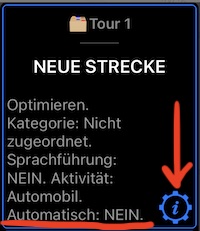
Standardmäßig ist die automatische Verfolgung ausgeschaltet. Tippen Sie auf eine Einstellungsschaltfläche in der Schaltfläche „NEUE STRECKE“, um den Einstellungsbildschirm für die GPS-Verfolgung zu öffnen. Scrollen Sie zum Abschnitt “Automatisches Tracking”:
![]()
Tippen Sie auf diesen Abschnitt, um den Konfigurationsbildschirm für die automatische Verfolgung zu öffnen. Hier ist, was Sie höchstwahrscheinlich sehen werden:
![]()
Standardmäßig fragt die App beim ersten Start nach der Standortautorisierung „Wenn in Gebrauch“ und das war’s. Um Tracks automatisch starten und stoppen zu können, muss die App den Zugriff auf den Standort “Immer erlauben” und auch Zugriff auf “Bewegung” haben.
Muss ich Angst davor haben, der App diese zusätzlichen Berechtigungen zu erteilen?
Lassen Sie uns hier einen Moment innehalten und erklären, warum “Immer zulassen” und “Bewegung” benötigt werden.
“Immer zulassen” bedeutet nicht, dass die App immer auf Ihren Standort lauscht und im Hintergrund Batterie verbraucht, indem der GPS-Empfänger eingeschaltet bleibt. Wir wollen das nicht. Das beste Szenario wäre, wenn Apple die App (auch wenn sie überhaupt nicht läuft) zu den Zeiten wecken würde, wenn etwas Wichtiges passiert. Die App kann dann auch bei eingeschaltetem GPS-Empfänger ein wenig mithören und entscheiden, ob es sinnvoll ist, einen neuen Track zu starten.
Und genau das passiert, wenn Sie der App die Standortzugriffsebene „Immer zulassen“ geben. Die App befindet sich möglicherweise im Tiefschlaf oder wird sogar beendet, aber Apple wird sie für einen Moment aufwecken, ihr mitteilen, welche Art von Bewegung passiert (daher wird diese Bewegungsautorisierung benötigt) und der App erlauben, für einige Zeit zuzuhören um zu entscheiden, ob eine Zielaktivität (Fahren) im Gange ist, und in einen Tiefschlaf- oder Abschaltzustand zurückzukehren, wenn dies nicht der Fall ist.
Ohne diese zusätzlichen Berechtigungen besteht die einzige Möglichkeit für eine gute automatische Verfolgung darin, den GPS-Empfänger immer am Laufen zu halten und die App im Hintergrund laufen zu lassen. „When in Use“-Ortungsberechtigung würde dafür ausreichen, aber wir wollen den Akku nicht wirklich entleeren und den GPS-Empfänger ständig am Laufen halten.
Der Zugriff auf “Motion” ermöglicht es der App auch, besonders intelligent zu sein, wenn sie die Strecke stoppen muss. Wenn sich die Art der von Apple/iPhone gemeldeten Bewegungsaktivität in Gehen oder Laufen ändert, ist die App noch sicherer, an welchem Punkt sie den Fahr-/Autofahren-Track stoppen muss.
Wenn Sie Fragen zu den oben genannten Punkten haben, senden Sie bitte eine Nachricht an privacy@blocoware.com und Stan (der Entwickler) gibt Ihnen gerne weitere Informationen.
Schauen wir uns den Abschnitt Berechtigungen genauer an:
![]()
#1 ist die aktuelle Standortautorisierung, standardmäßig „When in Use“. Wir brauchen hier “Immer zulassen”. Tippen Sie auf „Auf Immer zulassen ändern“.
Bitte bestätigen:
Popup-Fenster für Standortberechtigungen:
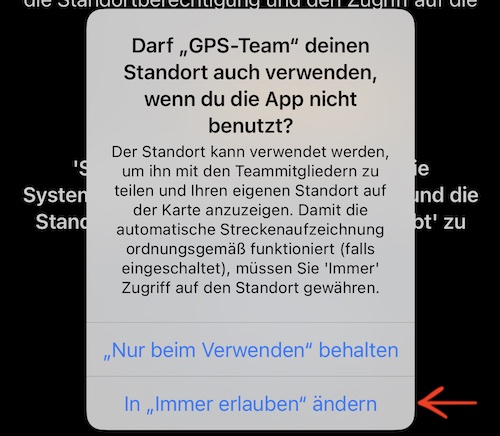
#3 ist die aktuelle Zugriffsberechtigung von Motion. Wir brauchen hier “erlaubt”. Tippen Sie auf die Schaltfläche „Zugriff auf Bewegung zulassen“.
Bitte bestätigen:
Popup-Fenster für Bewegungsberechtigungen:
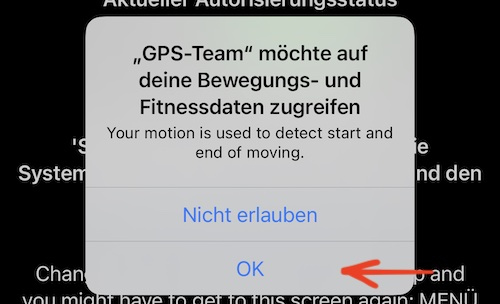
Überprüfen Sie den geänderten Bildschirm und tippen Sie auf JA, um die automatische Verfolgung für Auto-/Fahraktivitäten zuzulassen:
![]()
Benachrichtigungen einrichten.
Es kann ein tolles Gefühl sein zu wissen, dass die App den Track gestartet hat und wie viel sie verfolgt hat, als sie den Track gestoppt hat. Scrollen Sie, während Sie sich noch auf dem Einstellungsbildschirm für das automatische Tracking befinden, zum Abschnitt „Benachrichtigung“ und tippen Sie auf JA, um benachrichtigt zu werden, wenn Tracks gestartet oder gestoppt werden:
![]()
Damit ist die Grundeinstellung erledigt! Machen Sie eine Fahrt und sehen Sie, ob alles wie erwartet für Sie funktioniert.
Sich bewusst sein über:
1. Vorwärmen ist gut!
Nach dem Öffnen und sanften Schließen wird die App 15 Minuten lang nach dem Standort lauschen (im Lazy-Erkennungsmodus), bevor sie in den Tiefschlaf wechselt. Es ist eine gute Idee, die App einmal zu öffnen, bevor Sie Ihren Geschäfts-/Fahrtag beginnen. Dies hilft der App, den ersten Titel gut zu erkennen. Andernfalls verlässt sich die App auf Apple/iPhone, um sie aufzuwecken, wenn sich GSM-Zellen oder WLAN-Netzwerke ändern, und dies kann bis zu 500 Meter (1500 Fuß) Verzögerung beim Aufwachen der App sein.
Wenn Sie einen schnelleren automatischen Start und weniger verpasste Füße / Meter wünschen, öffnen Sie die App vor dem Pendeln / Fahren und schließen Sie sie (aber beenden Sie sie nicht). Sie wird eine Weile im Hintergrund leben und ihr Bestes tun, um dies zu erkennen Fahrstart. Die Vorteile dieses “Vorwärmens” hängen wirklich davon ab, wo/wie Sie mit dem Fahren beginnen. Bei einigen Szenarien und/oder GSM-Zellen und WLAN-Konstellationen erkennt Apple/iPhone die App und aktiviert sie sofort. Und dann kann es Orte geben, an denen Sie immer etwa 500 Meter (1500 Fuß) fahren, bevor das iPhone die App aufweckt.
2. Wenn die Standardeinstellung für Sie nicht gut funktionieren würde, versuchen Sie es mit den erweiterten Auto-Tracking-Einstellungen.
Bei älteren Geräten (z. B. iPhone 6S, ältere Generationen mobiler iPads) kann es zu einer längeren Verzögerung beim Starten automatischer Tracks kommen. Apple/iPhone ist möglicherweise fauler beim Aufwecken der App. Wenn Sie ein älteres Gerät haben oder einfach nur möchten, dass die App beim automatischen Start weniger Meter/Fuß überspringt, ziehen Sie bitte in Betracht, der App zu helfen, indem Sie ihr ermöglichen, Standortänderungen etwas länger zu hören, oder/und indem Sie iBeacon zu Ihrem Setup hinzufügen.
Gehen Sie experimentieren! Gehen Sie bei Bedarf zurück und sehen Sie sich diese erweiterten Auto-Tracking-Einstellungen an:
Erweiterte automatische Tracking-Einstellungen.
Verbessern Sie die automatische Starterkennung, indem Sie eine Standorterkennungsrichtlinie ändern.
Scrollen Sie zu einem Abschnitt „Erkennung“:
![]()
- Die standardmäßige Erkennungsrichtlinie ist “Faul”. Die App hört den Standort 15 Minuten lang ab, wenn sie von Apple/iPhone aufgrund einer signifikanten Änderung des Standorts oder der Aktivität geweckt wird. Wenn Sie während dieser Zeit nicht an Auto-/Fahraktivitäten beteiligt sind, gibt die App auf und kehrt in einen Tiefschlaf- oder sogar in einen beendeten Zustand zurück.
“Faul” ist eine gute Option für moderne iPhones und mobile iPads und wenn Sie in einem dicht besiedelten Stadtgebiet leben/arbeiten.
- Wenn die Erkennungsoption „Mittel“ konfiguriert ist, lauscht die App bis zu 1 Stunde, bevor sie aufgibt. Die App wird auch versuchen, dieses Intervall etwas zu verlängern, wenn Sie sich in den letzten 15 Minuten bewegt haben, bevor Sie das Zuhören endgültig aufgeben.
“Mittel” eignet sich gut für ältere Geräte und für Gebiete mit spärlicher Mobilfunk-/WLAN-Abdeckung.
- Die Option „Eifrige“ ist im Grunde der letzte (aber nicht der schlechteste) Rückzug. Wenn Ihnen die nachzuverfolgende und entschädigte Kilometerleistung wichtiger ist als das Akkuvolumen, können Sie die „Eifrige“-Richtlinie verwenden. Mit dieser Richtlinie bleibt der GPS-Empfänger eingeschaltet, es sei denn, Sie beenden die App. Selbst wenn die App hart getötet wird, weckt Apple/iPhone die App wie im Lazy- und Medium-Modus auf (basierend auf GSM-Zellen oder WLAN-Änderung - signifikante Standortänderung) und nach diesem Aufwecken hört die App rund um die Uhr zu Öffnung und Soft-Close.
Wenn Ihr iPhone im Auto und in der Nacht an ein Ladegerät angeschlossen ist, müssen Sie im „Eifrige“-Modus keine Angst haben, Ihren Akku zu fressen. Experimentieren und sehen. Auf getesteten Geräten zeigte alles, was höher oder gleich dem iPhone XS ist, selbst im „Eifrige“-Modus einen sehr moderaten Akkuverbrauch. Wenn Sie Navigations-Apps den ganzen Tag verwenden, schadet es nicht, wenn die App sowieso “eifrig” läuft, es entsteht kein Overhead.
„Eifrige“ lässt den GPS-Empfänger immer laufen. Wahrscheinlich nur sinnvoll, wenn Ihr iPhone die meiste Zeit des Tages an ein Ladegerät angeschlossen ist.
Beenden der Streckenaufzeichnung während Geh- oder Laufphasen verschieben (z.B. bei der Paketzustellung).
Verfügbar ab Version 5.3 (März 2025). Wenn Sie nicht möchten, dass Ihre automatische Streckenaufzeichnung endet, wenn Sie aus dem Auto springen und eine Weile zu Fuß gehen müssen, um das Paket zu liefern, stellen Sie diese Option auf einen anderen Wert als 0. Standardmäßig ist es 0.
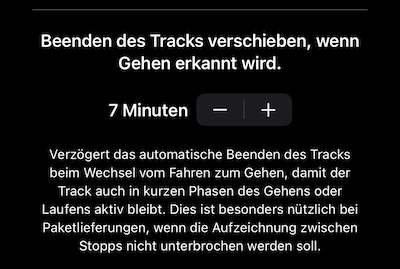
Wir haben den iBeacon-Konfigurationsabschnitt übersprungen und das ist derjenige, der die Super-Auto-Tracking-Fähigkeiten verleiht:
iBeacon ist die großartige Option für die automatische Verfolgung.
Durch das Hinzufügen von iBeacon erhalten Sie die bestmögliche Auto-Tracking-Präzision, während die Batterie nahezu null beeinträchtigt wird.
iBeacon ist eine Mitte 2013 von Apple eingeführte Technologie. Meistens ist es ein sehr kleines Gerät/Tag, das ein Beacon-Signal über Bluetooth sendet. Mit sehr geringem Energieverbrauch (Bluetooth Low Energy, BLE) ist das iPhone in der Lage, iBeacons in der Nähe zu erkennen und die Nähe zu ihnen zu überwachen.
Sie legen ein kleines iBeacon-Gerät/Tag in Ihr Auto. Koppeln Sie es mit der App. Wenn Sie in das Auto einsteigen, beginnt die automatische Ortung. Wenn Sie das Auto verlassen, stoppt die Verfolgung. Dies ist wahrscheinlich die raffinierteste und präziseste Art, das Auto-Tracking durchzuführen.
Siehe Adding iBeacon for auto-tracking zum Hinzufügen und Konfigurieren/Testen des iBeacon.
Dies sollte es für einen Moment für das Auto-Tracking sein. Das ist ein Thema, das weiterentwickelt und wiederholt werden muss. Bitte teilen Sie uns mit, ob Sie die automatische Nachverfolgung verwenden und was Sie hinzufügen oder verbessern möchten. Wir werden zuhören!
Wenn die automatische Verfolgung einmal fehlschlug, ist MENU > NEW TRACK immer nur zwei Fingertipps entfernt! Richten Sie die Benachrichtigungen für die automatische Verfolgung ein, um sicherzugehen, dass keine Kilometer unberücksichtigt bleiben, und behalten Sie die automatische Magie im Auge.
Wenn Sie diese Auto-Tracking-Option vor der allgemeinen Öffentlichkeit nutzen möchten, können Sie sie in der Beta-Version ausprobieren. Bitte schreiben Sie an stan@blocoware.com , um den Link zum Herunterladen der Betaversion zu erhalten.